Descargar iOS 11 Beta en Tu iPhone sin Developer Account/Cuenta de Desarrollador
Aug 01, 2025 • Presentado en: Últimas Noticias & Tácticas • Soluciones probadas
Apple ha anunciado su nuevo iOS 11 Beta en la WWDC 2017. Como los otros Sistemas Operativos de Apple, van a lanzar su versión iOS 11 como Beta, para motivos de prueba para sus desarrolladores, antes del lanzamiento final. Aunque Apple no puede determinar la fecha exacta para lanzar la versión oficial de este iOS, han lanzado los dispositivos compatibles para este lanzamiento. Será compatible con
- iPhone 7, 7 Plus, 6s, 6s Plus, 6, 6 Plus iPhone SE, 5s
- iPad Pro 12.9-pulgadas (primera y segunda generación), Pro 10.5-pulgadas, Pro 9.7-pulgadas, Air 2, Air, iPad (2017)
- iPad mini 4, mini 3, mini 2
- iPod Touch 6a generación
En esta ocasión, Apple ha lanzado un montón de nuevas funciones para sus usuarios, como el modo Dock, Airplay 2, escribir con una mano, avanzado y mejorado SIRI, etc. Así que algunos de los amantes de la tecnología alrededor del mundo no pueden esperar las nuevas funciones y tener en sus manos este nuevo iOS 11 Beta. Vale la pena mencionar que esta versión está disponible con muchos problemas de iOS 11 Beta. Así que, antes de instalarla, se recomienda echar un vistazo a los problemas de iOS 11 Beta descubiertos hasta ahora.
Ahora echemos un vistazo a cómo comenzar la instalación de iOS 11 Beta sin una cuenta de desarrollador. Antes de eso, veamos algunos puntos a recordar.
Parte 1: Antes de descargar e instalar iOS 11 beta
Antes de instalar este nuevo Sistema Operativo, se recomienda echar un vistazo a los puntos a considerar antes de continuar y preparar tu iPhone para iOS 11 beta.
A. Primero, investiga y comprende las funciones de la versión iOS 11 y sus limitaciones.
B. Puesto que no es un lanzamiento oficial, por favor lee acerca de problemas de iOS 11 antes de continuar.
C. Mantén tu información de inicio de sesión y contraseñas a la mano, pues lo necesitas cuando reinicies el dispositivo después de instalar el nuevo Sistema Operativo.
D. Haz un respaldo completo de tu iPhone con iTunes. De manera alterna, puedes usar dr.fone toolkit - Respaldo & Restauración de Datos iOS para una transferencia de todos tus archivos internos, sin problemas y con un solo clic.
E. Aprende más sobre el proceso de cambio de versión. Podría ser necesario si en algún momento no te gusta la versión Beta de iOS.
F. Finalmente, lee el proceso de instrucciones cuidadosamene antes de comenzar, para que no dificulte el proceso.
Ahora que sabemos todos los puntos a recordar y cuidar, comprendamos el proceso de instalar iOS 11 Beta.
Parte 2: ¿Cómo instalar iOS 11 Beta?
Ahora estamos a punto de instalar iOS 11 beta en tu dispositivo. Antes de comenzar, debes recordar que la versión no es la oficial hasta el momento. Así que puedes tener problemas e inestabilidad. Si eres un amante de la tecnología y quieres instalar iOS 11 beta y experimentar las nuevas opciones ofrecidas por Apple, entonces este artículo es para ti.
Apple está ofreciendo la versión Beta de este Sistema Operativo a la cuenta de desarrollador. Si eres desarrollador(a), puedes fácilmente tener iOS 11 Beta en tu dispositivo para motivos de prueba. Pero si no eres desarrollador(a) y quieres probar el más reciente lanzamiento de Apple, debes seguir algunos trucos. Hicimos un instructivo paso a paso exclusivamente para que lo descargues e instales en tu dispositivo. Así que sigue la guía paso a paso a continuación.
Paso 1. Abre el navegador Safari en tu dispositivo iOS y haz clic en este enlace. Por favor no uses otro navegador o app para abrirlo. Serás enviado(a) a la siguiente ventana.
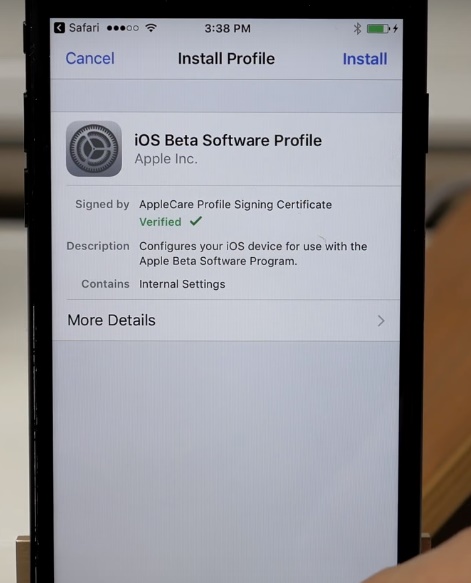
Paso 2. Ahora haz clic en "Instalar" y sigue las instrucciones en la pantalla para instalarlo. Acepta los "Términos y Condiciones" de Apple y continúa con la instalación.
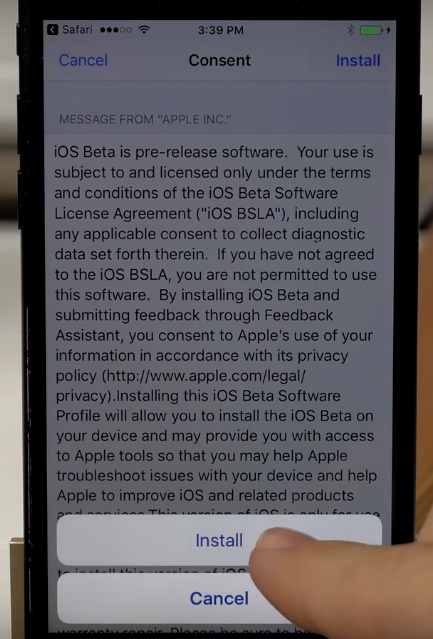
Paso 3. En este paso, se te pedirá reiniciar tu dispositivo. Pulsa sobre la opción en la pantalla para reiniciar tu dispositivo iOS y continúa el proceso.
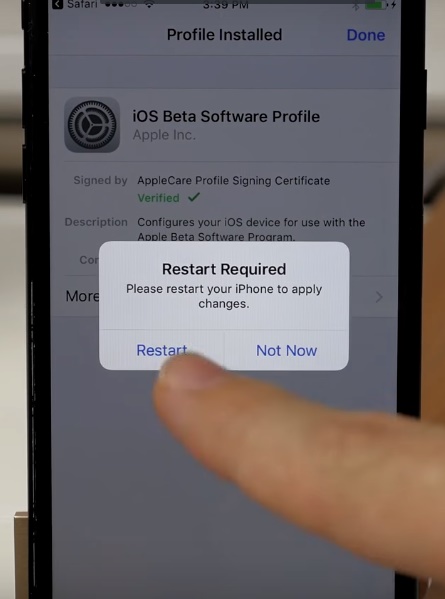
Paso 4. Después de reiniciar, ve a los ajustes de tu dispositivo iOS y ahora puedes ver la actualización del software disponible. Al pulsar allí, puedes ver que iOS 11 beta se está descargando e instalando.
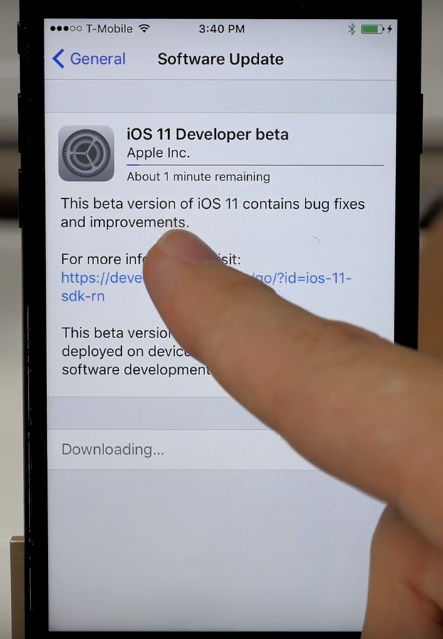
Paso 5. Después de completar la descarga, pulsa en "Instalar Ahora" para comenzar la instalación de iOS 11 beta.
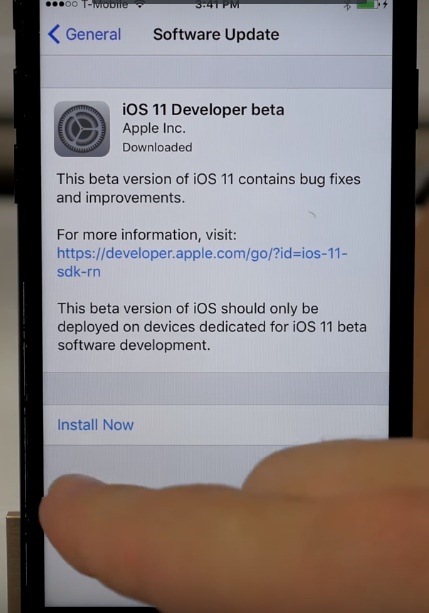
Paso 6. Ten paciencia ahora. Tu dispositivo se reiniciará y actualizará iOS 11 beta automáticamente. Después de reiniciar, puedes ver que tu dispositivo se está ejecutando en iOS 11 beta.
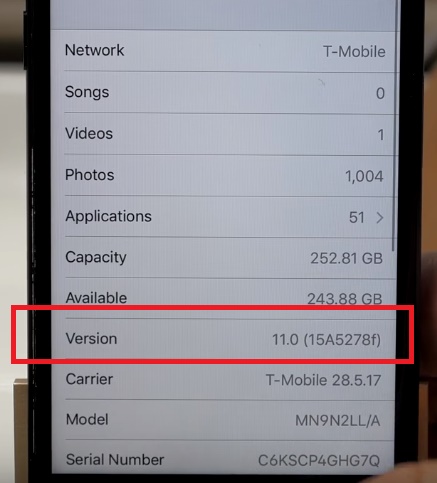
Así que, siguiendo este proceso, puedes descargar e instalar iOS 11 beta en tu dispositivo iOS. No necesitas tener una cuenta de desarrollador para usar este método. Pero esta versión de Sistema Operativo aún está en etapa de desarrollo, así que puedes tener problemas e inestabilidad.
Alternativa para tener iOS 11 Beta para un no desarrollador
Esta es una alternativa para tener este Sistema Operativo en tu dispositivo. Pero no es tan sencillo como el instructivo presentado ahora. Primero que nada, tienes que crear una cuenta Public beta en este enlace de Apple. Luego debes revisar regularmente si Publica Beta está disponible en Apple o no. Aquí, debes tener tu dispositivo iOS y seguir las instrucciones adecuadamente. Se espera que Publica Beta esté disponible a finales de Junio del 2017. Cuando esté listo, sólo necesitas instalar desde "Actualizar Software" en la pestaña 'General' de Ajustes.
Siguiendo los métodos anteriores puedes fácilmente instalar iOS 11 Beta en tu dispositivo compatible y experimentar la nueva cantidad de funciones.
Ahora veamos los problemas descubiertos usando este Sistema Operativo.
Parte 3: Problemas de iOS 11 Beta descubiertos hasta ahora
Antes de continuar con el nuevo lanzamiento de iOS 11 Beta, es muy importante saber sobre los problemas e inestabilidad de iOS 11 beta descubiertos hasta ahora. Puesto que este Sistema Operativo aún está en etapa de desarrollo, los errores están ahí. Por favor revisa esta sección cuidadosamente y decide tú mismo(a) si quieres instalar iOS 11 Beta con estos errores o no.
Intentamos enlistar todos los errores de iOS 11 hasta el momento descubiertos.
- El sensor automático de brillo no funciona con la versión iOS 11 Beta
- La opción "Limpiar Todo" hace falta en el Centro de Notificaciones.
- Otro error de iOS 11 Beta es que la app de mensajes no tiene la función de Compartir.
- La función Ad-Blocker (Bloqueo de Anuncios) no funciona cuando usas Safari.
- Widget de música disponible en la pantalla de bloqueo pero falla al actualizarse automáticamente.
- No funciona la cámara de faceTime en la app de la cámara.
- La función 3D touch no funciona adecuadamente en la opción de la app.
- Mensajes al servicio en la nube tardan mucho en usarse adecuadamente.
- La restauración de datos de iCloud no funciona adecuadamente.
- En el centro de control, la opción de‘Bluetooth” no muestra adecuadamente el modo encendido o apagado.
- Tristemente, la app de feedback usada para reportar errores no está funcionando
- Algunos de los usuarios de iPhone SE reportaron que mientras llamaban, usar la app del teléfono congela el dispositivo completamente.
Así que, antes de proceder a instalar, debes considerar estos errores de iOS beta 11. El Sistema Operativo está en su etapa de desarrollo y superará todos los errores antes del lanzamiento oficial. Tú decides si esperas hasta que Apple lance su versión oficial con todos los errores reparados o si quieres probar las nuevas sorpresas de Apple, a pesar de los errores y problemas.
iOS 11
- Consejos de iOS 11
















Paula Hernández
staff Editor